Cod de acces pentru restricții iPhone: Cele mai bune soluții pentru a recâștiga accesul complet
Mulți utilizatori uită de Cod de acces pentru restricții pe iPhone-ul lor din cauza unui interval de timp sau a neglijenței. Drept urmare, Setările nu pot fi modificate, restricțiile nu pot fi dezactivate și chiar descărcările de aplicații și controalele parentale pot fi afectate. În loc să încercați în mod repetat și să nu reușiți niciodată să deblocați soluția, este mai bine să găsiți o soluție eficientă și fundamentală. Acest articol va combina diferite scenarii pentru a vă oferi modalități sigure și fiabile de a le gestiona, indiferent dacă doriți să reluați rapid funcționarea liberă sau să găsiți o alternativă potrivită pentru ca copilul dvs. să gestioneze echipamentul.
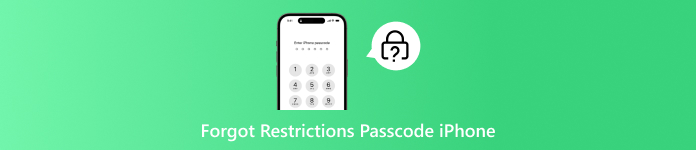
În acest articol:
Partea 1. Care este codul de acces pentru restricții pe iPhone/iPad
Mulți utilizatori activează Codul de restricții atunci când își folosesc iPhone-ul sau iPad-ul pentru a-și proteja confidențialitatea, a gestiona aplicații sau a configura un mediu sigur pentru copiii lor. Această funcție pare simplă, dar controlează multe permisiuni cheie ale dispozitivului. Odată ce uitați parola, acest lucru va aduce adesea mari probleme.
În versiunile mai vechi de iOS, această funcție se numea Limite, care ulterior a evoluat în Cod de acces pentru timpul petrecut pe dispozitiv. Te poate ajuta să blochezi descărcările de aplicații, să ascunzi conținut neadecvat, să limitezi achizițiile și chiar să limitezi timpul petrecut de copilul tău pe dispozitiv și verificați timpul petrecut pe ecran pe iPhone în fiecare zi. Din acest motiv, este văzut de mulți ca fiind cheia invizibilă pentru gestionarea dispozitivelor.
Cu toate acestea, mulți oameni uită codul de acces pentru restricții în timp, după ce l-au setat. Odată ce pierdeți codul de acces pentru restricții, nu veți putea accesa pagina Setări pentru a modifica regulile și nu veți putea dezactiva funcția de restricții, ceea ce duce la blocarea operațiunilor zilnice. Prin urmare, înțelegerea adevăratului rol al codului de acces pentru restricții pe iPhone și cunoașterea modului corect de a rezolva problemele atunci când apar este o nevoie esențială pentru fiecare utilizator. Iată o privire pas cu pas asupra unora dintre modalitățile încercate și adevărate prin care puteți scăpa de uitarea parolei.
Partea 2. Metode oficiale de resetare a codului de acces pentru restricții pe iPhone
Când uiți parola de restricții de pe iPhone-ul tău, gândul imediat este adesea să te bazezi pe mijloacele furnizate oficial de Apple pentru a-l reseta. Deși aceste metode sunt cu siguranță posibile, ele vin de obicei cu anumite condiții și limitări, iar tu poți încerca mai întâi următoarele două.
Setări
Mergi la Setări > Timpul ecranului, și faceți clic Schimbați codul de acces pentru timpul de utilizare.
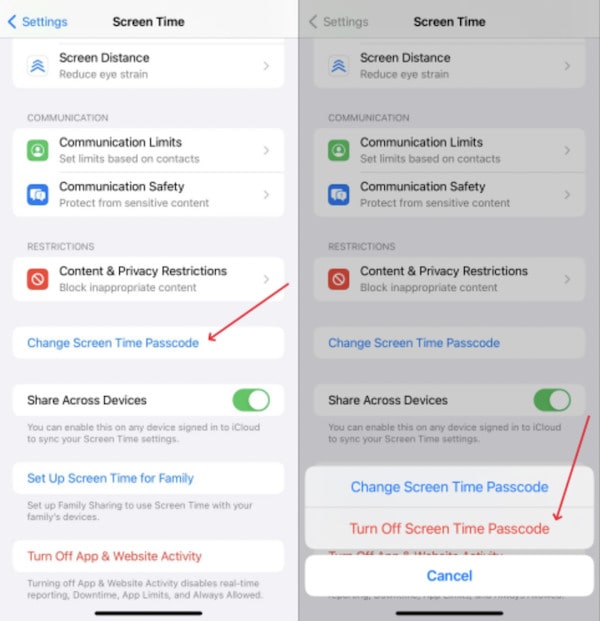
Selectați Aţi uitat parola? în fereastra pop-up.
Introdu parola ID-ului Apple pentru a confirma. Apoi, urmează instrucțiunile pentru a crea un nou cod de acces pentru Timp de utilizare.
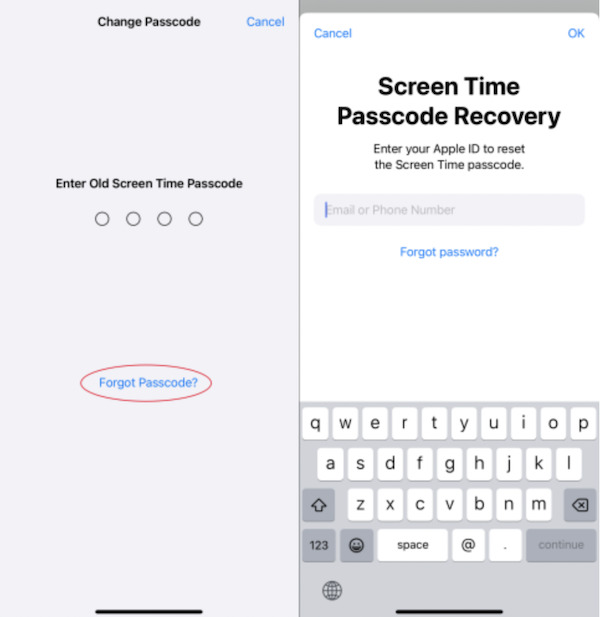
Această metodă este ușor de utilizat, fără a vă face griji cu privire la pierderea datelor și este metoda preferată de majoritatea utilizatorilor pentru a rezolva cum să reseteze parola de restricții pe iPhone, dar numai dacă vă amintiți parola Apple ID.
iTunes
Conectați iPhone-ul sau iPad-ul la computer și deschideți cea mai recentă versiune de iTunes.
Puneți dispozitivul în mod de recuperare (funcționarea este ușor diferită pentru diferite modele).
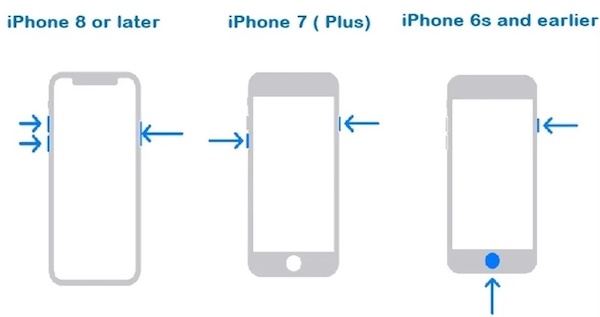
Selectați Restaurare iPhone pe ecranul iTunes. După finalizarea reinstalării sistemului, parola pentru restricții va fi resetată.
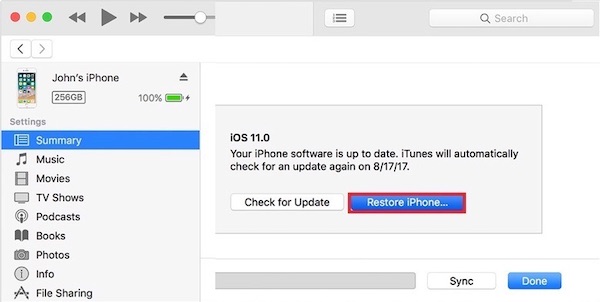
Această metodă funcționează bine pentru utilizatorii de computere, dar curăță toate datele. Se recomandă să faceți copii de rezervă ale tuturor datelor importante și să gestionați Parola de rezervă iTunes pentru recuperare cu un singur clic.
Partea 3. Cel mai bun instrument pentru resetarea codului de acces pentru restricții fără pierderi de date
Deși Apple oferă soluții oficiale, fie se bazează pe verificarea ID-ului Apple, fie șterg toate datele, ceea ce nu este ideal pentru majoritatea utilizatorilor. Dacă doriți să deblocați rapid și în siguranță atunci când uitați codul de acces pentru restricții, un instrument profesional vă va ușura procesul. imyPass iPassGo este recomandat aici.

Peste 4.000.000 de descărcări
Eliminați parola de restricții fără a restaura setările din fabrică.
Ușor de utilizat și nu necesită cunoștințe sofisticate de informatică.
Protejați confidențialitatea și rulați doar local.
Soluție completă pentru o varietate de probleme legate de ecranul de blocare iOS, inclusiv codul de acces pentru restricții.
După lansarea software-ului, conectați iPhone-ul sau iPad-ul la computer prin USB. Selectați Cod de acces pentru timpul de ecran modul de pe ecranul principal.

Clic start, iar software-ul va detecta automat și va începe eliminarea codului de acces pentru restricții.

Așteptați câteva minute, dispozitivul va reporni automat, iar parola de restricții va fi ștearsă cu succes.
Concluzie
Când uiți de Cod de acces pentru restricții iPhone, metoda oficială, deși fezabilă, duce adesea la pierderi de date sau la limitări operaționale. În schimb, imyPass iPassGo oferă o alternativă mai eficientă și mai sigură, care vă ajută să recâștigați controlul asupra dispozitivului în câteva minute, fără a vă face griji că datele vor fi compromise. Dacă sunteți în căutarea unei soluții cu adevărat fără griji, acesta este instrumentul perfect!
Soluții fierbinți
-
Deblocați iOS
- Revizuirea serviciilor gratuite de deblocare iCloud
- Ocoliți activarea iCloud cu IMEI
- Eliminați Mosyle MDM de pe iPhone și iPad
- Eliminați support.apple.com/iphone/passcode
- Revizuirea Checkra1n iCloud Bypass
- Ocoliți codul de acces pentru ecranul de blocare al iPhone
- Cum să faci Jailbreak iPhone
- Deblocați iPhone fără computer
- Ocoliți iPhone-ul blocat pentru proprietar
- Resetare din fabrică iPhone fără parola ID Apple
-
Sfaturi iOS
-
Deblocați Android
-
Parola Windows

